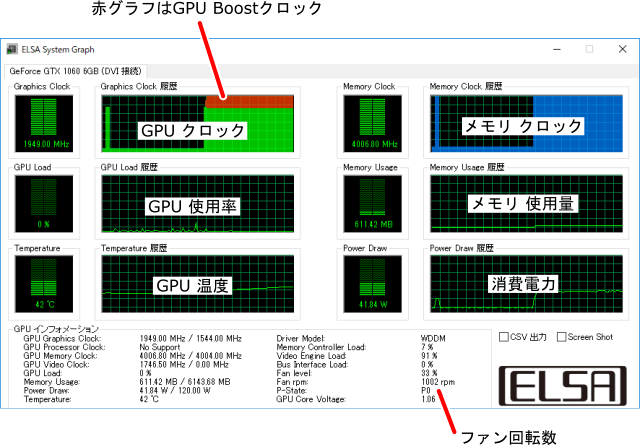2017/09/20 2017/09/21
ELSA System Graphの使い方:ビデオカードのクロック・温度・消費電力・ファン回転数を確認
スポンサーリンクGPUの全ての動作状況を監視することができるELSA System Graphの使い方を紹介します。
- 対応OS:Windows 10 / 8.1 / 8 / 7 / の64bitバージョン
- 配布元:elsa-jp.co.jp
公式サイトに行き「ダウンロード」リンクをクリックします。
公式サイト

「ダウンロードページはこちら」というボタンが出るのでクリック。
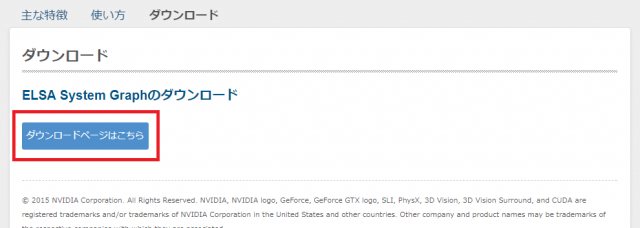
ダウンロードページを開いたら、下の方に「ダウンロード」リンクがあります。
ここからファイルをダウンロードします。
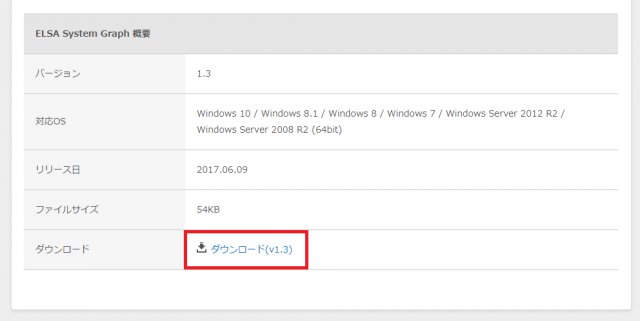
ダウンロードファイルの展開
ダウンロードしたファイルはZipで圧縮されているので展開します。
右クリック→「全て展開」をクリック
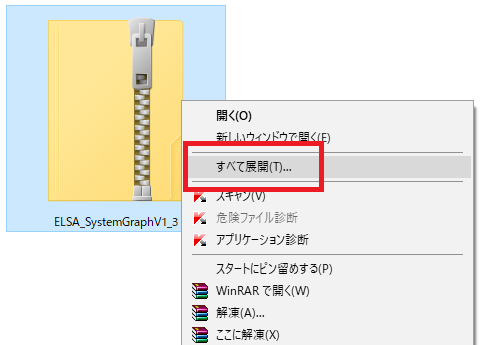
展開したフォルダの中に、「ELSA System Graph」と、「Readme」ファイルが入っているので確認してください。
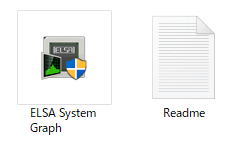
ELSA System Graphの使い方
展開したフォルダから「ELSA System Graph」をダブルクリックして起動します。
ELSA System Graphが開きますが、この画面に全ての情報が表示されています。
旧タスクマネージャのようなインターフェイスでとても見やすいです。一目でGPUの使用率や温度、クロックがわかりますね。
「GPUクロック」、「GPU使用率」、「GPU温度」、「メモリクロック」、「メモリ使用量」、「消費電力」と主要なパラメータは全てグラフ表示されています。
GPUBoostがかかるとGPUクロックの部分に赤グラフで表示されます。
その他、GPUインフォメーションの欄から、ファンの回転数を見ることができます。